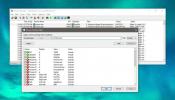Kuinka palauttaa Windows 10 sisäänkirjautumisnäytöltä
Windows on antanut järjestelmän palauttamisen erittäin helpoksi, jos siihen tapahtuu jotain kauheaa, kauhistuttavaa; virus tai kenties hiukan liikaa hakeutunut rekisteriin, tai ehkä erityisen haittaohjelma. Palauttamalla voit pitää kaikki tiedostosi ja sovelluksesi ja palauttaa Windowsin alkuperäiset oletusasetukset. Siirry Asetukset-sovellukseen ja käy palautusasetusryhmässä, jossa näet vaihtoehdon tietokoneen nollaamiseen. Jos asiat ovat hiukan liian sekaisin, etkä pääse Asetukset-sovellukseen, sinun on ehkä palautettava se ennen kuin se käynnistyy työpöydälle, jonka voit kirjautua sisäänkirjautumisnäytöltä. Tässä on miten.
Käynnistä Windows 10 ja napsauta kirjautumisnäytössä Virta-painiketta. Pidä Vaihto-näppäintä painettuna ja napsauta uudelleen. Näet seuraavan näytön. Varmista, että pidät Vaihto-näppäintä alhaalla, kun Windows käynnistyy uudelleen, ja vapauta se vasta, kun näet ensimmäisen näytön vianetsintävaihtoehdolla. Napsauta Vianmääritys.
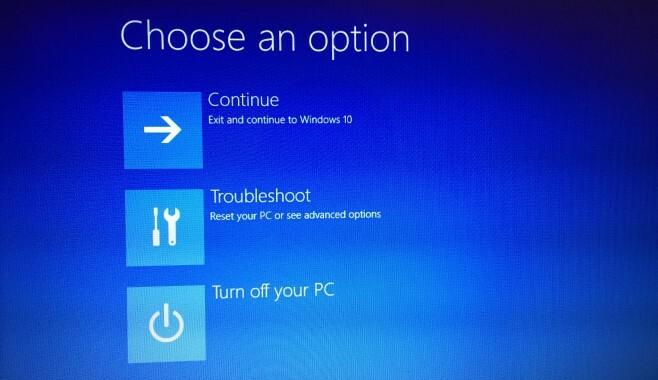
Napsauta seuraavassa näytössä Palauta tietokone -painiketta.
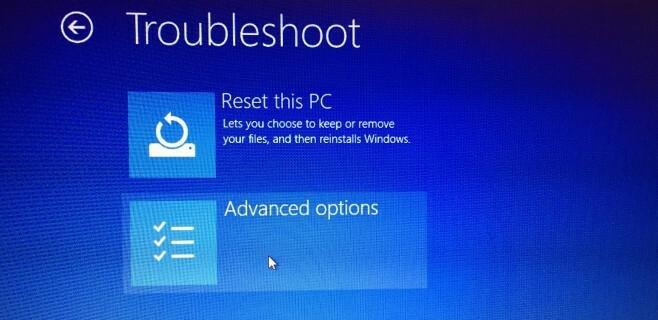
Voit halutessasi nollata tietokoneen ja säilyttää kaikki tiedostosi ja sovelluksesi, tai voit saada puhtaan Windows 10: n, joka on melkein yhtä hyvä kuin uusi asennus.
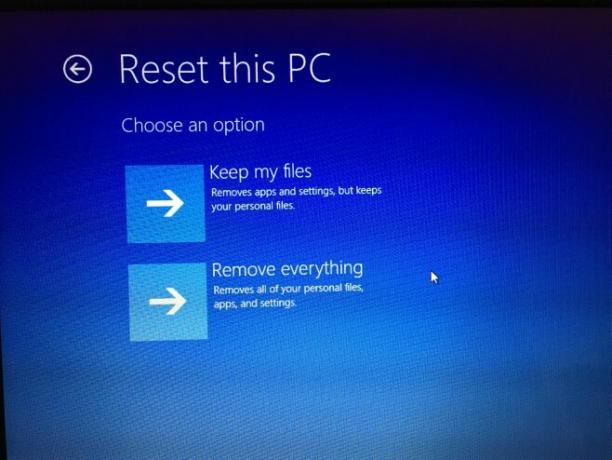
Se on kaikki mitä se vie. Sinun ei tarvitse asennuslevyä nollauksen suorittamiseen, ja jos Windows aktivoitiin, sinun ei tarvitse aktivoida sitä uudelleen.
Haku
Uusimmat Viestit
Ryhmäkäytäntöjen hallinnan asentaminen Windows 7: ssä
Ryhmäkäytäntöjen hallinta on hieno Microsoftin työkalu, jonka avull...
Kuinka saada vakioasettelu näytön näppäimistöllä Windows 10: ssä
Windows 10: ssä on tablettitila, johon voit siirtyä, jos sinulla on...
Kuinka kirjata levyn luku-/kirjoitustoiminto sovellukselle Windows 10:ssä
Useimmat työpöydällesi asentamasi sovellukset lukevat tietoja levyl...